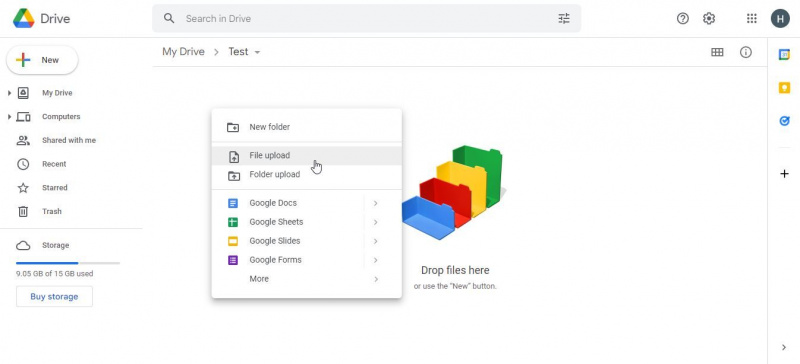หากคุณเคยทำงานกับ PDF คุณจะรู้อย่างไม่ต้องสงสัยว่าบางครั้งอาจแก้ไข อ่าน และใช้งานไฟล์ PDF ได้ยาก มีเครื่องมือต่าง ๆ มากมายที่พยายามแก้ไขปัญหานี้ แต่ทำไมการดาวน์โหลดบางโปรแกรมที่คุณไม่รู้ด้วยซ้ำว่าจะใช้งานได้เมื่อมีวิธีแก้ปัญหาที่ดีกว่าอยู่แล้ว
การทำวิดีโอประจำวัน
Google ไดรฟ์สามารถเปิด อ่าน และบันทึกไฟล์ PDF ใหม่ให้กับคุณได้ ขจัดความยุ่งยากในการแปลง PDF เกือบทั้งหมด นี่คือวิธีการ
วิธีแปลงไฟล์ PDF เป็น Word โดยใช้ Google Drive
- สิ่งแรกที่คุณต้องทำคือลงชื่อเข้าใช้ Google Drive และอัปโหลด PDF ของคุณ ซึ่งหมายความว่าเทคนิคนี้จะไม่ทำงานถ้าคุณต้องการทราบ วิธีแปลงเว็บไซต์ให้เป็น PDF อย่างง่ายดาย แต่ก็ดีสำหรับเอกสารที่มีอยู่ หากเอกสารมีขนาดใหญ่มาก อาจใช้เวลาสักครู่
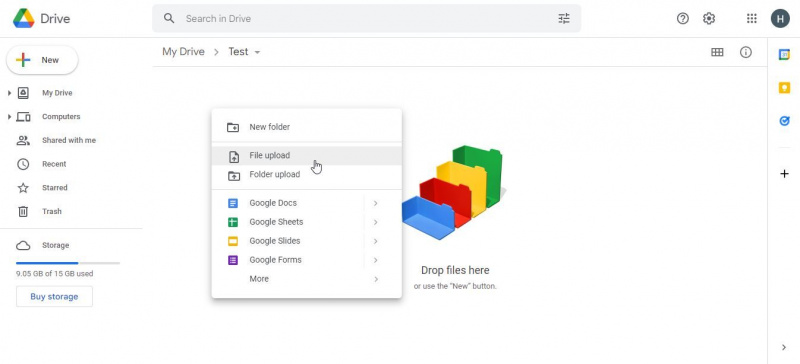
- หลังจากที่คุณอัปโหลดเอกสารของคุณแล้ว ให้ดับเบิลคลิกที่เอกสาร ซึ่งจะนำคุณไปยังหน้าตัวอย่างเอกสาร PDF ซึ่งคุณสามารถอ่านเนื้อหาได้อย่างรวดเร็ว ที่ด้านบน คุณจะเห็นปุ่มที่เขียนว่า เปิดด้วย Google เอกสาร . คลิกที่นี้
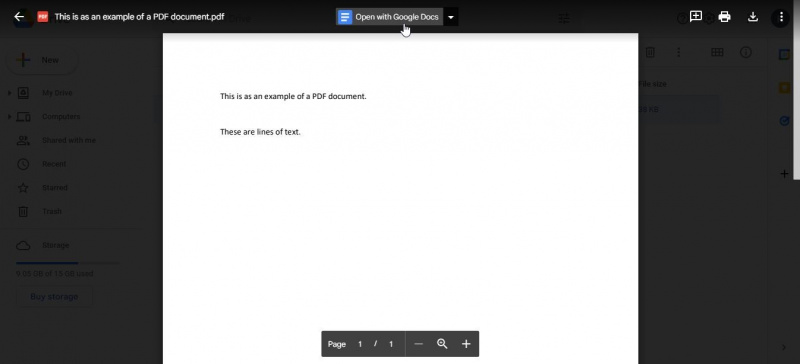
- อาจใช้เวลาสักครู่ ขึ้นอยู่กับขนาดของเอกสารของคุณ เอกสารขนาดใหญ่โดยเฉพาะ เช่น อาจใช้เวลานานหลายนาที เมื่อเสร็จแล้ว คุณควรมี PDF ของคุณในรูปแบบข้อความที่แก้ไขได้
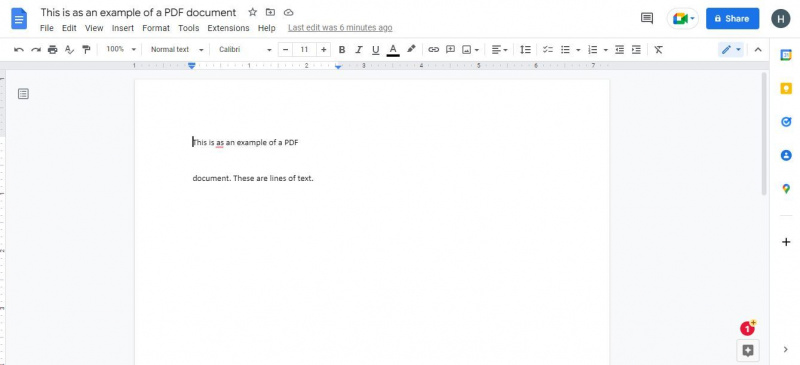
- หรือคุณอาจต้องการล้างข้อความบางส่วน การแปลง PDF เป็นเอกสารข้อความในลักษณะนี้ในบางครั้งอาจมีผลลัพธ์ที่ไม่ค่อยดี เช่น ข้อความที่จัดแนวไม่ดีหรือการสะกดผิด คุณสามารถล้างข้อมูลนี้ด้วยตนเองหากต้องการ หรือปล่อยทิ้งไว้ตามเดิม หรือคุณสามารถเรียนรู้ได้ตลอดเวลา วิธีแปลง PDF เป็น Word ฟรี .
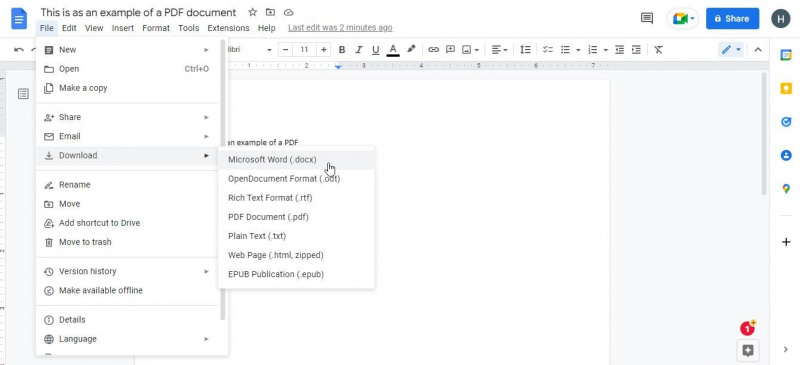
- หากคุณต้องการใช้ Google Docs มากกว่า Word คุณสามารถหยุดได้ที่นี่ หากต้องการเข้าถึงแบบออฟไลน์ คุณจะต้องดาวน์โหลด คุณสามารถเข้าถึงได้โดยไปที่ ไฟล์ > ดาวน์โหลด และเลือกรูปแบบไฟล์ที่ต้องการ หากคุณกำลังวางแผนที่จะใช้กับ Word รูปแบบ .docx คือสิ่งที่คุณต้องการ
รับประโยชน์เพิ่มเติมจาก Google ไดรฟ์
อย่างที่คุณเห็น การแปลงไฟล์ PDF เป็น Word โดยใช้ Google Drive เป็นกระบวนการที่ค่อนข้างง่ายเมื่อคุณรู้ว่าต้องทำอะไร โชคดีที่กระบวนการนี้ทำได้ง่ายและรวดเร็ว ดังนั้นคุณจึงสามารถทดลองใช้งานและดูว่าคุณต้องการผลลัพธ์อย่างไร